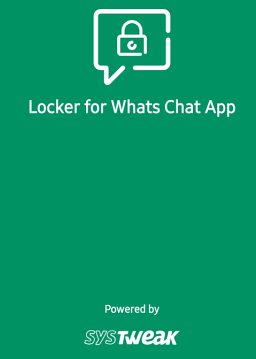A čo robiť, keď WhatsApp Web nefunguje

WhatsApp Web nefunguje? Nebojte sa. Tu sú niektoré užitočné tipy, ktoré môžete vyskúšať, aby sa WhatsApp opäť rozbehol.
WhatsApp je aplikácia na odosielanie správ a hlas cez IP, ktorá používateľom umožňuje odosielať textové správy, nahrávať a odosielať hlasové správy a video správy a uskutočňovať hlasové hovory a videohovory. Môžete tiež vytvoriť prispôsobené stavy viditeľné pre kontakty na 24 hodín.
WhatsApp je v súčasnosti najpoužívanejšou platformou na odosielanie správ s viac ako 2 miliardami aktívnych používateľov. Od získania Facebooku v roku 2014 neustále zvyšuje svoje funkcie. Vo väčšine krajín je WhatsApp primárnym médiom digitálnej komunikácie.
Popularita WhatsApp a jeho jednoduchosť používania podporili snahy Facebooku zahrnúť do aplikácie obchodné funkcie. WhatsApp Business umožňuje firmám používať aplikáciu na oslovenie svojich zákazníkov na platforme WhatsApp. V niektorých krajinách WhatsApp ponúka možnosti platby prostredníctvom aplikácie.
Jednou z najlepších funkcií WhatsApp je však skupinová funkcia. Podobne ako v chatovacích miestnostiach môžu členovia skupiny okamžite zdieľať správy so všetkými zúčastnenými. Skupiny WhatsApp sa stali veľmi populárnymi a sú bežné v školách, na pracoviskách a vo všetkých formách spoločenských aktivít. Je ľahko použiteľný a často preferovaný spôsob, ako udržať spolupracovníkov v spojení, dokonca aj cez aplikácie ako Slack.
Ak pravidelne používate WhatsApp a chcete zostať v kontakte so všetkými vo svojich kontaktoch, je dôležité vedieť, ako vytvoriť skupinu. Skupina WhatsApp má nasledujúce funkcie:
Ak chcete vytvoriť skupinu na WhatsApp, postupujte podľa krokov nižšie.
Aby ste mohli využívať jeho služby, musíte mať na svojom mobilnom telefóne nainštalovaný WhatsApp.
Ak ešte nemáte nainštalovaný WhatsApp, navštívte na svojom mobilnom zariadení Google PlayStore a vyhľadajte WhatsApp . Stiahnite si a nainštalujte.
Po inštalácii vás WhatsApp požiada o overenie vášho telefónneho čísla.
Po overení telefónneho čísla, ak už máte účet zaregistrovaný s týmto telefónnym číslom, bude teraz účet aktivovaný na vašom mobilnom zariadení. Ak s telefónnym číslom ešte nie je zaregistrovaný žiadny účet, WhatsApp vás zaregistruje ako nového používateľa.
Na svojom mobilnom telefóne klepnutím na ikonu WhatsApp spustíte aplikáciu. Otvorí sa domovská stránka, ktorá vám ukáže vaše nedávne rozhovory.
V hornej časti stránky sa nachádza pás s kartami: Rozhovory , Stav a Hovory .
Nad kartami v pravej hornej časti stránky sú tri zvislé bodky.
Kliknutím na bodky otvoríte kontextové okno.
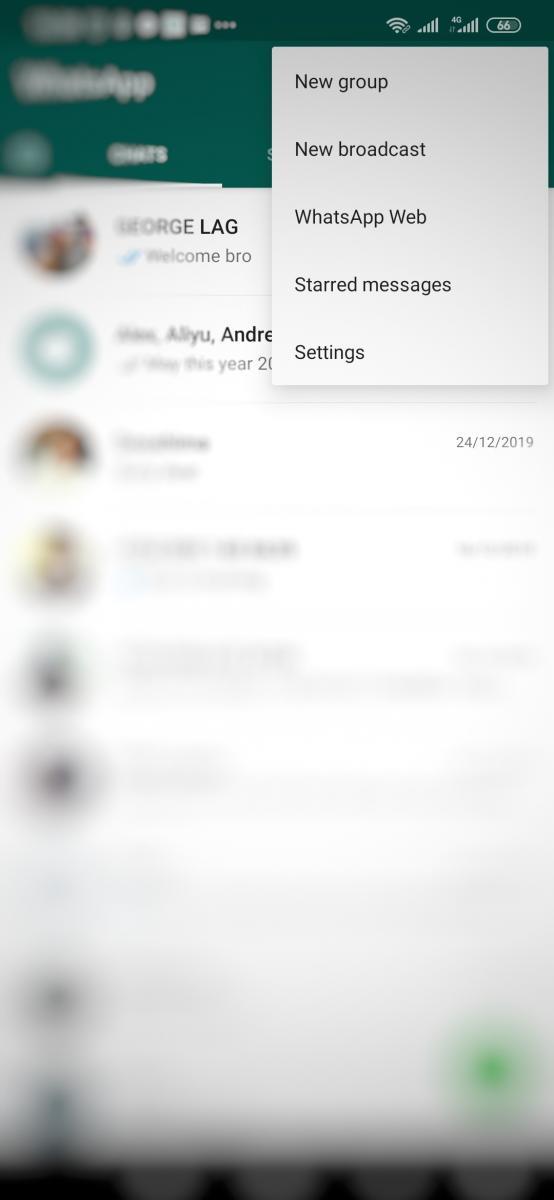
Keď sa zobrazí kontextové okno:
Kliknite na Nová skupina . Na stránke Nová skupina sa zobrazia vaše telefónne kontakty, ktoré sú zaregistrované na WhatsApp.
V hornej časti stránky nájdite položku Pridať účastníkov . Pridajte účastníkov, ktorých chcete do skupiny.
Ak chcete pridať účastníka, klepnite na kontakt.
Uvidíte, že k pridanému kontaktu je pripojené „ X “. Ak zmeníte názor a chcete odstrániť kontakt, na ktorý ste už klikli, môžete znova klepnúť na označený kontakt alebo môžete kliknúť na „ X “. Kontakt bude odstránený z vášho výberu.
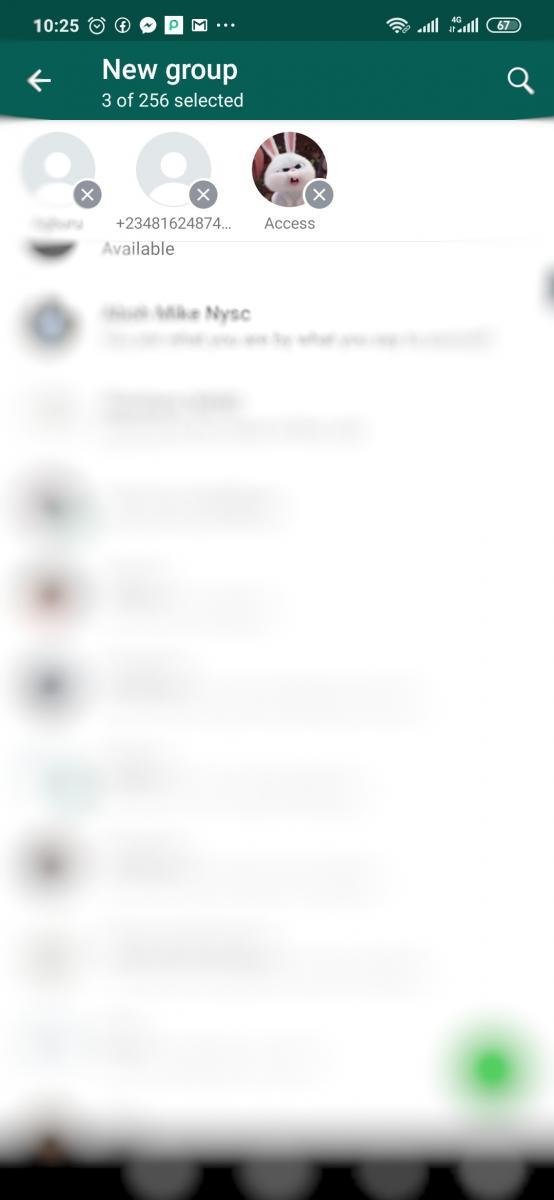
Po výbere všetkých kontaktov, ktoré chcete pridať do skupiny, kliknite na šípku smerujúcu doprava v pravom dolnom rohu.
Načíta sa ďalšia stránka so žiadosťou o zadanie predmetu skupiny a voliteľnej ikony skupiny.
Do poskytnutého priestoru zadajte názov skupiny.
Ak chcete pridať ikonu, klepnite na ikonu fotoaparátu vedľa miesta, kde ste zadali názov skupiny. Otvorí vašu galériu. Z galérie si môžete vybrať obrázok podľa vlastného výberu.
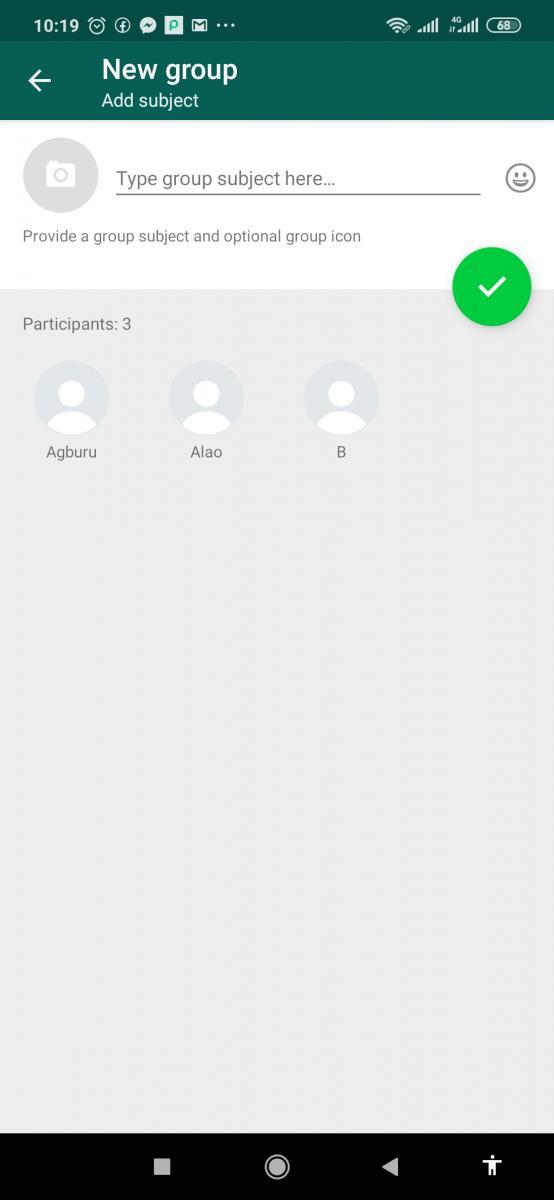
Klepnite na zelenú kruhovú ikonu so značkou vo vnútri.
Teraz ste vytvorili skupinu a otvorí sa so správou oznamujúcou účastníkom, že ste vytvorili skupinu.
Úspešne ste vytvorili skupinu WhatsApp a pridali svoje kontakty. Pokračujte a začnite zapájať svojich členov!
WhatsApp Web nefunguje? Nebojte sa. Tu sú niektoré užitočné tipy, ktoré môžete vyskúšať, aby sa WhatsApp opäť rozbehol.
Zistite, ako je jednoduché pridať nový kontakt na WhatsApp pomocou vášho vlastného QR kódu, aby ste ušetrili čas a pridali kontakty ako profesionál.
Stlmte skupinové textové správy v Android 11, aby ste udržali upozornenia pod kontrolou pre aplikáciu Správy, WhatsApp a Telegram.
Niektorí používatelia sa sťažovali, že WhatsApp nesťahuje mediálne súbory. Preskúmali sme túto záležitosť a našli päť riešení na jej opravu.
Potrebovali ste niekedy niekoho zablokovať na WhatsApp? Či už je to kvôli toxickému vzťahu, nepríjemným správam alebo čomukoľvek inému, urobiť krok na zablokovanie určitého používateľa je veľké rozhodnutie.
Tento blog vám pomôže skryť vaše rozhovory a uzamknúť vaše chaty WhatsApp bez ich archivácie pomocou aplikácie Locker for Whats Chat.
Opravte chybu nepresného dátumu telefónu v aplikácii WhatsApp s našimi jednoduchými krokmi. Aktualizujte aplikáciu a systém Android pre najlepší výkon.
Hoci je WhatsApp skvelý nástroj, možno sa pristihnete, že sa budete chcieť zbaviť svojho účtu. Jednoduché odinštalovanie aplikácie v skutočnosti neodstráni
Pre väčšinu používateľov telefónov je lepšie, ak ich aplikácie a systém používajú tmavšiu farebnú schému – je to lepšie pre oči, menej rušivé v tmavšom prostredí,
Ak si chcete vypočuť zvukové správy na WhatsApp bez toho, aby o tom odosielateľ vedel, prepošlite správu niekomu inému alebo povoľte režim v lietadle.
Zistite, ako odpovedať na konkrétnu správu v aplikácii Whatsapp.
Je dobre známou skutočnosťou, že väčšina aplikácií, ktoré vlastní Facebook, má teraz funkciu „Príbehy“. Je tiež prítomný na WhatsApp vo forme „WhatsApp Status“. Bohužiaľ, väčšina používateľov sa musí uchýliť k tomu, aby urobila snímku obrazovky.
Stlmenie chatov WhatsApp vám môže poskytnúť pokoj, keď máte tendenciu dostávať veľa správ. Snažíte sa zostať na vrchole a odpovedať čo najviac
Pridajte trochu života do svojich nálepiek WhatsApp pridaním zvuku. Tu je návod.
Nenávidíte, keď niekomu pošlete WhatsApp a on sa na správu pozrie večnosť? Buď vaše správy ignorujú, alebo áno
Skupiny na WhatsApp sú skvelým spôsobom, ako zdieľať informácie a chatovať s viacerými ľuďmi naraz... ale medzi spamom a skupinami, ktoré prežijú svoje
Pred rokom 2019 bolo jediným spôsobom, ako zabrániť niekomu pridať niekoho iného do skupiny, zablokovať správcov skupiny osobne. Toto predstavovalo všelijaké
Zistite, ako zistiť, či si na vás niekto zablokoval WhatsApp, Instagram alebo Facebook.
Čo sa stane, ak neprijmete nové zmluvné podmienky WhatsApps? Nie je to pekné.
Zistite, či WhatsApp zdieľa vaše súkromné informácie s Facebookom od roku 2016. Čaká sa však tri dni.
Máte nejaké RAR súbory, ktoré chcete previesť na ZIP súbory? Naučte sa, ako previesť RAR súbor na formát ZIP.
Držte vyrovnávaciu pamäť vyčistenú vo vašom webovom prehliadači Google Chrome pomocou týchto krokov.
Ukážeme vám, ako zmeniť farbu zvýraznenia textu a textových polí v Adobe Reader s týmto podrobným návodom.
Nájdite tu podrobné pokyny, ako zmeniť User Agent String vo webovom prehliadači Apple Safari pre MacOS.
Microsoft Teams v súčasnosti nepodporuje nativné prenášanie vašich stretnutí a hovorov na TV. Môžete však použiť aplikáciu na zrkadlenie obrazovky.
Zaujíma vás, ako integrovať ChatGPT do Microsoft Word? Tento sprievodca vám presne ukáže, ako to urobiť pomocou doplnku ChatGPT pre Word v 3 jednoduchých krokoch.
Zistite, ako vyriešiť bežný problém, pri ktorom bliká obrazovka v prehliadači Google Chrome.
Hľadáte osviežujúcu alternatívu k tradičnej klávesnici na obrazovke, Galaxy S23 Ultra od Samsungu poskytuje vynikajúce riešenie. S
Krížové odkazy môžu váš dokument výrazne sprístupniť, usporiadať a uľahčiť jeho používanie. Tento sprievodca vás naučí, ako vytvoriť krížové odkazy v programe Word.
Potrebujete naplánovať opakujúce sa stretnutia v MS Teams so svojimi spolupracovníkmi? Naučte sa, ako nastaviť opakujúce sa stretnutie v Teams.